LastPass: En feil oppstod under tilkobling til serveren

Hvis LastPass ikke klarer å koble til serverne, tøm den lokale bufferen, oppdater passordbehandleren og deaktiver nettleserutvidelsene dine.
Apple tilbyr sine iPhone-brukere en enkel måte å dele bilder og videoer med andre gjennom Delte album. Tidligere omtalt som "Delte bildestrømmer", kan disse albumene deles med venner og familie, og de kan få tilgang til innholdet i det så lenge de er logget på en iCloud-konto på en iPhone, iPad, iPod touch, Mac , Apple TV eller en Windows-datamaskin.
Hvis du har delte album i Bilder-appen din, bør følgende innlegg hjelpe deg med å slette dem fra iPhone.
Du kan slette delte album på iPhone hvis du er skaperen av albumene som deles. Det er flere måter å slette delte album på, og du kan følge trinnene i hver av disse metodene for å få det gjort.
Metode #1: Fra Album-skjermen
For å slette delte album på iPhone, åpne Bilder- appen på iOS.

Inne i Bilder trykker du på Album- fanen nederst.

På denne skjermen, sjekk om albumet du vil slette er synlig under "Delte album". Hvis albumet er synlig under "Delte album", trykk og hold på albumet du vil slette for å få flere alternativer.
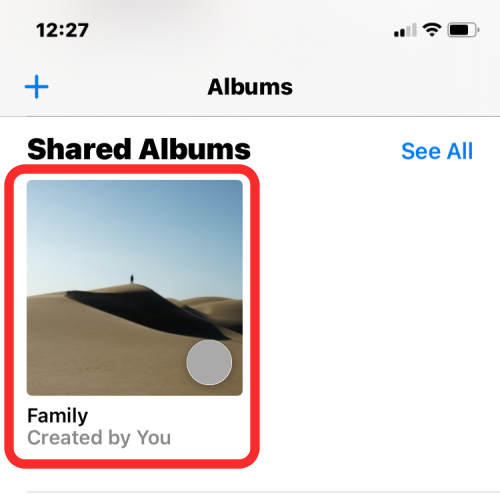
I overløpsmenyen som vises, velg Slett album .
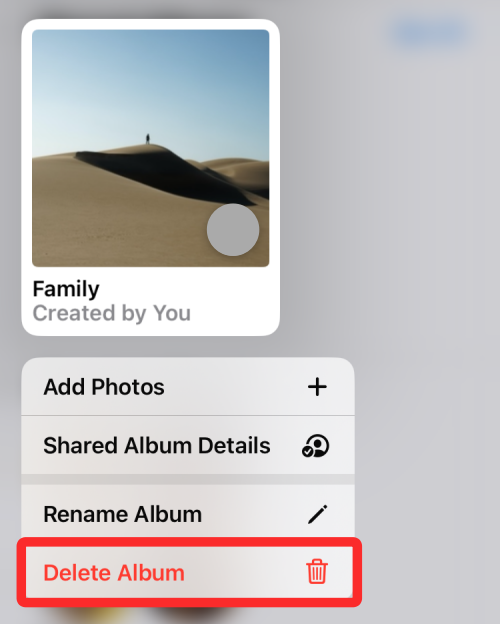
Det vises en melding som ber deg bekrefte handlingen din. Trykk på Slett for å bekrefte.
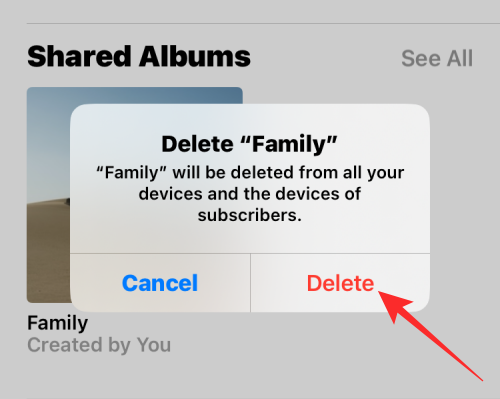
Det valgte delte albumet vil nå bli slettet fra din iPhone sammen med andre Apple-enheter som er koblet til iCloud-kontoen din.
Relatert: Slik endrer du lysstyrke på iPhone
Du kan få tilgang til skjermbildet Delte album i Bilder for å slette flere album samtidig. For dette, åpne Bilder- appen på iOS.

Inne i Bilder trykker du på Album- fanen nederst.

Under delen "Delte album" trykker du på Se alle .
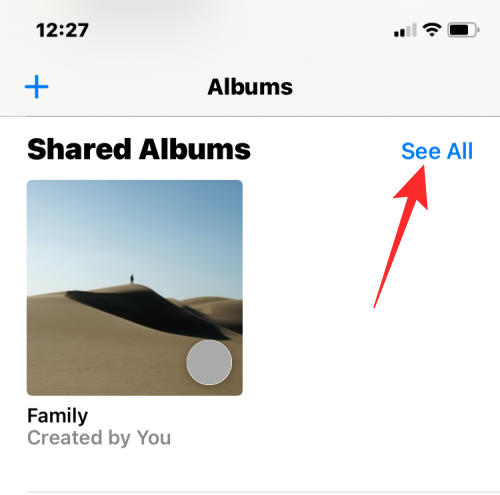
Du vil nå se Delte album-skjermen som viser alle albumene du har delt med andre eller abonnerer på. For å slette et album fra denne listen, trykk på Rediger øverst til høyre.
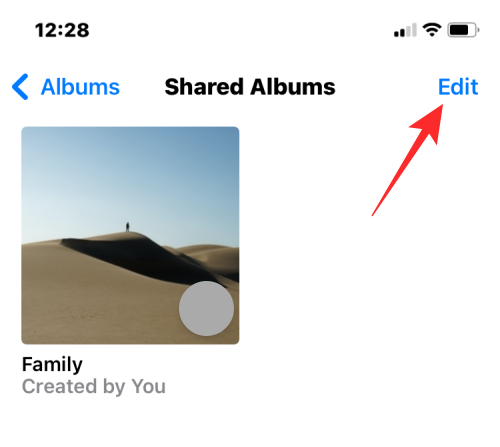
Trykk nå på det røde minusikonet (-) på et album du vil slette.
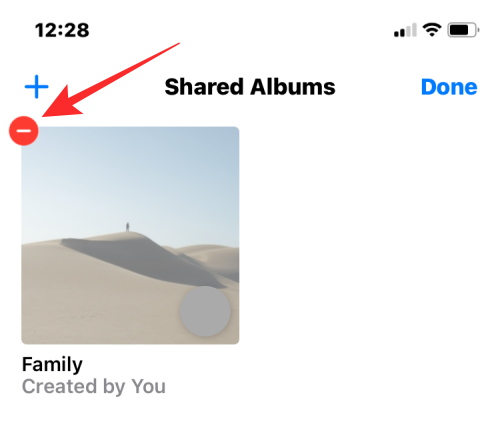
Trykk på Slett i ledeteksten som vises .
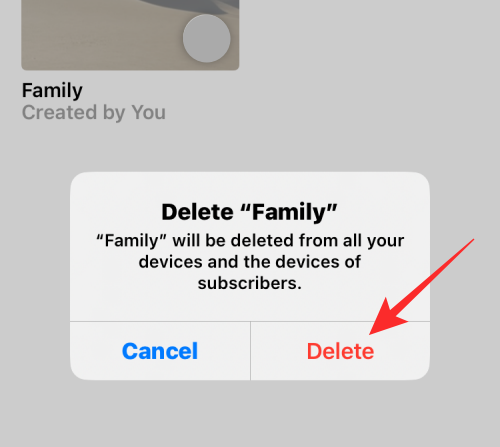
Det valgte albumet vil nå bli fjernet fra iPhone og alle Apple-enhetene dine. Du kan gjenta disse trinnene for å slette flere album fra skjermbildet Delte album.
Relatert: Hvordan lage, redigere og dele snarveier på iPhone
Du kan også slette et delt album fra detaljskjermen. For å komme dit, åpne Bilder- appen på iOS.

Inne i Bilder trykker du på Album-fanen nederst.

Under «Delte album» velger du albumet du vil slette. Hvis dette albumet ikke er synlig på skjermen, trykk på Se alle og velg albumet du vil slette.

Inne i det valgte albumet, trykk på People-ikonet øverst.
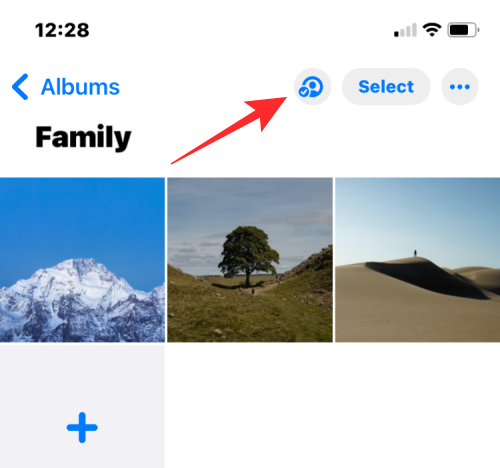
Dette åpner skjermbildet Rediger delt album. Her, bla ned og trykk på Slett delt album nederst.
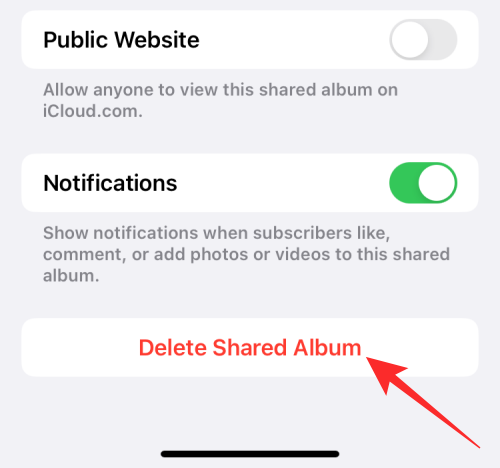
For å bekrefte denne handlingen, trykk på Slett i ledeteksten som vises.
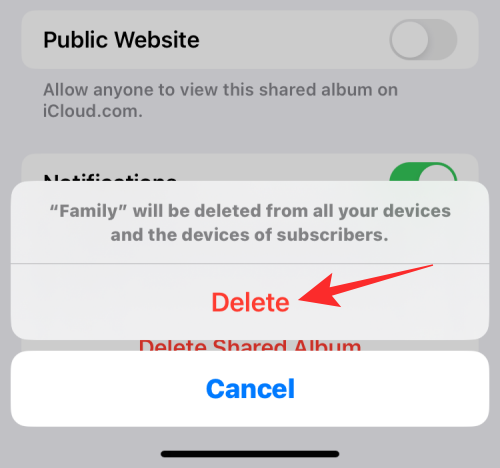
Det delte albumet vil nå bli slettet fra din iPhone og andre Apple-enheter.
Du kan også fjerne et delt album fra albumalternativene i Bilder. For dette, åpne Bilder- appen på iOS.

Inne i Bilder trykker du på Album-fanen nederst.

Under «Delte album» velger du albumet du vil slette. Hvis dette albumet ikke er synlig på skjermen, trykk på Se alle og velg albumet du vil slette.

Inne i det valgte albumet trykker du på ikonet med 3 prikker øverst til høyre.
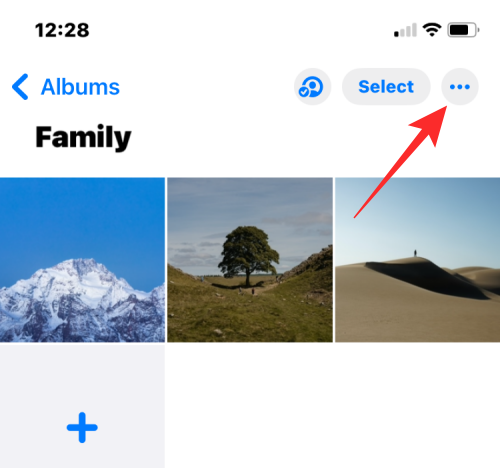
I overløpsmenyen som vises, velg Slett album .
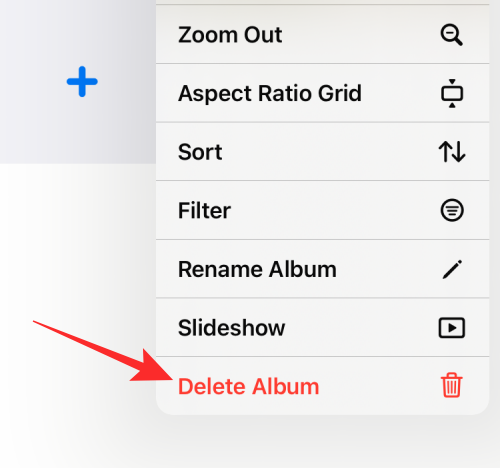
Trykk på Slett i ledeteksten som vises på skjermen for å bekrefte handlingen din.
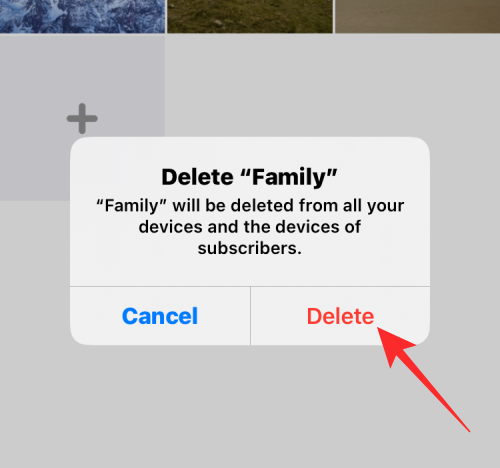
Det valgte delte albumet vil bli fjernet fra biblioteket på din iPhone og alle andre Apple-enheter.
Nei. Selv om abonnenter på delte album kan legge til sine egne bilder og videoer i et album, kan de ikke slette delte album opprettet av noen andre. For å fjerne andres delte album fra iPhone-en din, må du avslutte abonnementet på albumet som vil fjerne albumet fra Bilder-appen.
Når du fjerner deg selv fra et delt album, slettes albumet fra Bilder-appen på iPhone, men vil fortsette å eksistere for andre medlemmer av albumet.
Delte album-delen i Bilder-appen er vert for både albumene du har opprettet for å dele med andre, så vel som albumene du ble invitert til. Du kan slette et delt album du ble invitert til ved å fjerne deg selv som abonnent fra albumet. For å få det gjort, åpne Bilder- appen på iOS.

Inne i Bilder trykker du på Album-fanen nederst.

Under delen "Delte album" trykker du på Se alle .
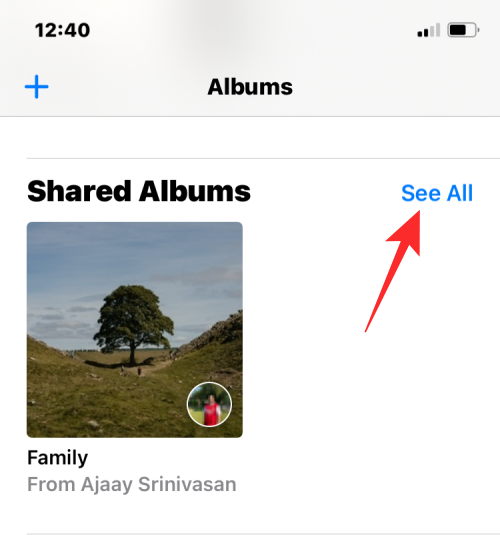
Du vil nå se Delte album-skjermen som viser både albumene du opprettet og abonnerer på. På denne skjermen trykker du på Rediger øverst til høyre.
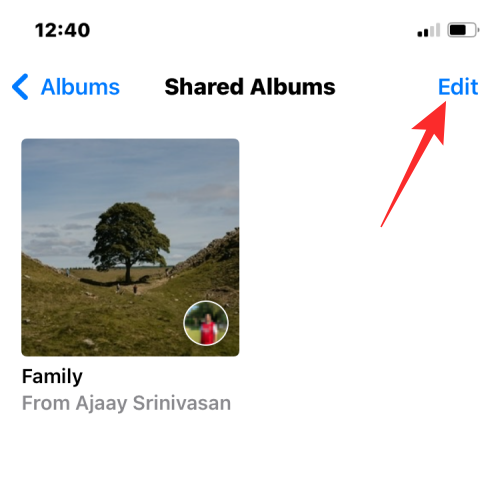
For å avslutte abonnementet på et album, trykk på det røde minusikonet (-) på et album du vil fjerne deg selv fra.
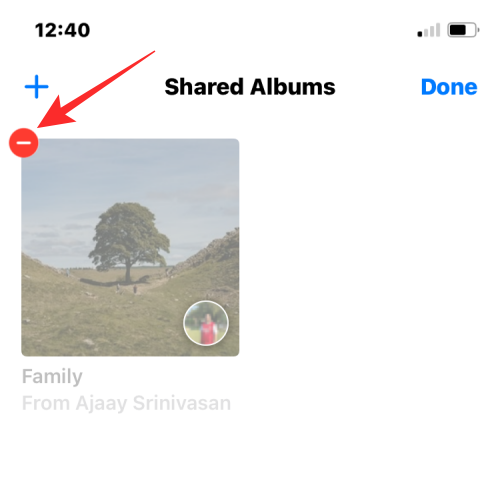
I ledeteksten som vises nederst velger du Avslutt abonnement .
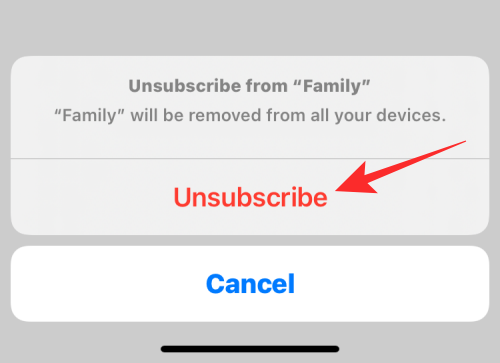
Albumet forsvinner nå fra Delte album-delen.
Alternativt kan du også fjerne deg selv fra et delt album ved først å åpne albumet fra Album > Delte album.
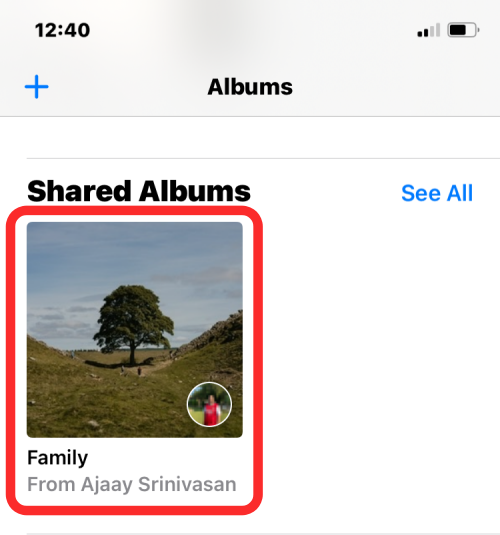
Inne i albumet du vil fjerne fra biblioteket ditt, trykk på People-ikonet øverst.

Når detaljskjermbildet for det delte albumet vises, trykker du på Avslutt abonnement for å fjerne deg selv fra det delte albumet.
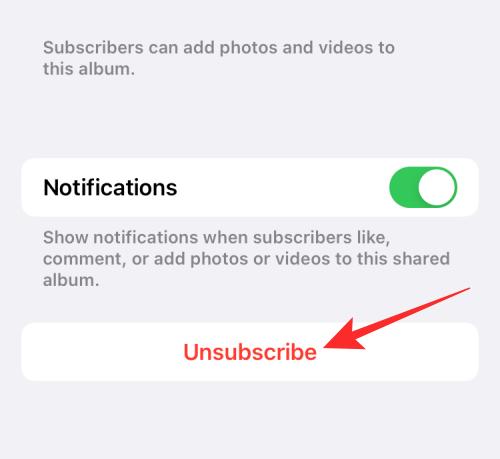
Du kan bekrefte handlingen din ved å trykke på Avslutt abonnement igjen fra forespørselen som vises nedenfor.
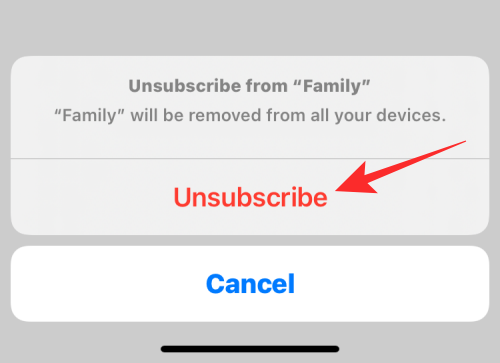
Det delte albumet du ble invitert til vil nå bli fjernet fra biblioteket ditt.
Hvis du ønsker å beholde et delt album som det er, men bare vil begrense folk som kan se og dele innhold i det, kan du gjøre det ved å fjerne personene du inviterte fra det albumet. For å gjøre det, åpne Bilder- appen på iOS.

Inne i Bilder trykker du på Album-fanen nederst.

Under «Delte album» velger du albumet du vil slette. Hvis dette albumet ikke er synlig på skjermen, trykk på Se alle og velg albumet du vil slette.

Inne i det valgte albumet, trykk på People-ikonet øverst.
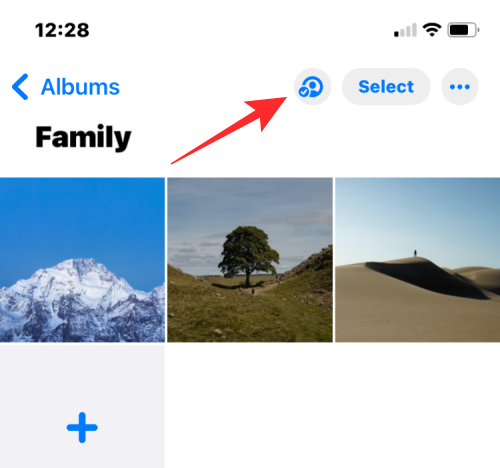
Dette åpner skjermbildet Rediger delt album. Her trykker du på personen du vil fjerne fra albumet.
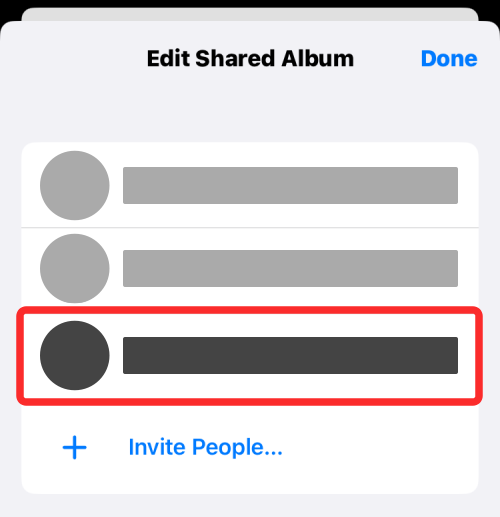
På neste skjerm trykker du på Fjern abonnent .
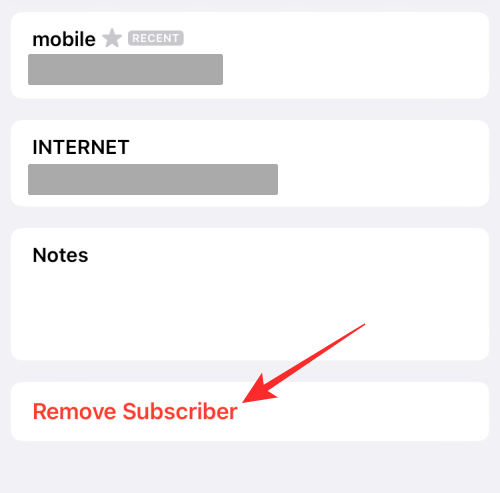
Velg Fjern i ledeteksten som vises .
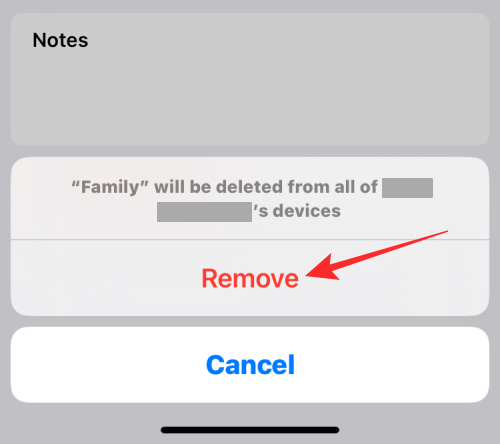
Dette vil fjerne den valgte personen fra ditt delte album. Albumet vil også bli fjernet fra nevnte persons enheter.
Når du bestemmer deg for å ikke bruke delte album lenger, eller hvis du ønsker å fjerne alle dine delte album fra iPhone, kan du velge å deaktivere delte album fullstendig. For å slå av Delte album permanent, åpne Innstillinger- appen på iPhone.
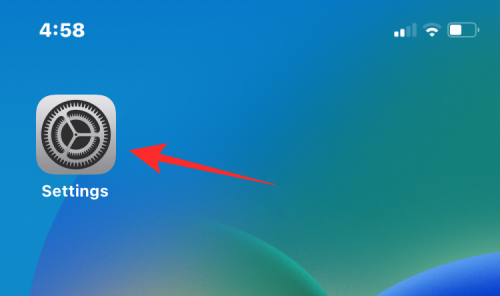
I Innstillinger velger du Bilder .
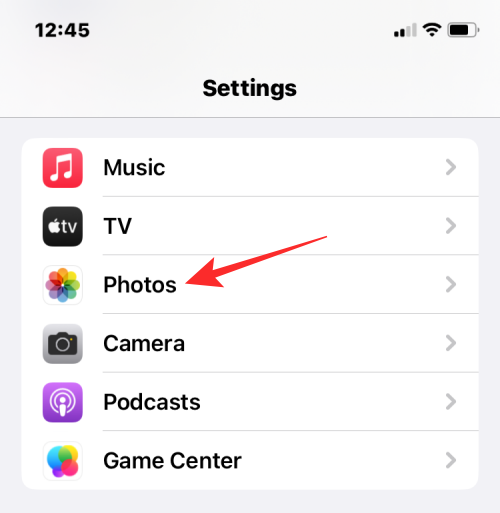
På neste skjerm, bla ned og slå av Delte album under "Album".
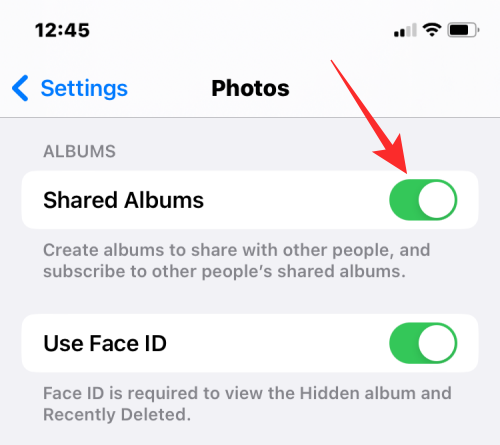
Du vil bli bedt med en melding som forteller deg at denne handlingen vil slette alle delte bilder fra din iPhone. For å bekrefte, trykk på OK .
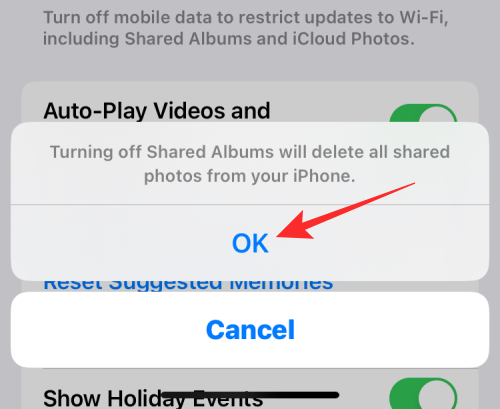
Delte album vil nå bli deaktivert på enheten din.
Når du sletter et delt album du har opprettet på iPhone, vil albumet bli fjernet fra alle enhetene dine, så vel som enhetene til personer som abonnerer på albumet ditt. Apple sletter også alle bildene og videoene som du og andre delte i albumet permanent.
Albumet vil også bli fjernet fra nettet. Dette betyr at hvis det delte albumet var tilgjengelig fra en offentlig lenke, vil lenken ikke lenger ta deg eller noen andre til det delte albumet ditt.
Når du sletter et delt album du har opprettet, fjernes albumet automatisk fra enhetene til alle abonnentene dine. Denne handlingen sender ikke varsler av noe slag til personer som abonnerer på dette albumet. Siden dette albumet ikke lenger vises når de åpner Delte album-delen i Bilder-appen, vil abonnenter vite at de enten ble fjernet fra albumet eller slettet av deg. De vil imidlertid ikke vite om det ble slettet eller om de ble fjernet.
Det er alt du trenger å vite om å slette delte album på bilder på en iPhone.
I SLEKT
Hvis LastPass ikke klarer å koble til serverne, tøm den lokale bufferen, oppdater passordbehandleren og deaktiver nettleserutvidelsene dine.
Finn her detaljerte instruksjoner om hvordan du endrer brukeragentstrengen i Apple Safari-nettleseren for MacOS.
Lurer du på hvordan du integrerer ChatGPT i Microsoft Word? Denne guiden viser deg nøyaktig hvordan du gjør det med ChatGPT for Word-tillegget i 3 enkle trinn.
Microsoft Teams støtter for tiden ikke direkte casting av møter og samtaler til TV-en din. Men du kan bruke en skjermspeilingsapp.
Har du noen RAR-filer som du vil konvertere til ZIP-filer? Lær hvordan du konverterer RAR-filer til ZIP-format.
For mange brukere bryter 24H2-oppdateringen auto HDR. Denne guiden forklarer hvordan du kan fikse dette problemet.
Ønsker du å deaktivere Apple Software Update-skjermen og hindre den fra å vises på Windows 11-PC-en eller Mac-en din? Prøv disse metodene nå!
Lær hvordan du løser et vanlig problem der skjermen blinker i Google Chrome-nettleseren.
Hold hurtigminnet i Google Chrome-nettleseren ren med disse trinnene.
Spotify kan bli irriterende hvis det åpner seg automatisk hver gang du starter datamaskinen. Deaktiver automatisk oppstart ved å følge disse trinnene.








